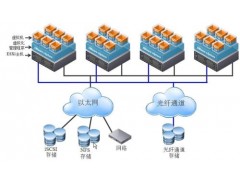
虚拟机是一种充当虚拟机的程序的存在。虚拟机在当前操作系统(主机操作系统)上运行,并向用户操作系统提供虚拟硬件。用户操作系统可以在主机操作系统上的Windows中运行,就像计算机上的其他程序一样。可以说,从用户操作系统的角度来看,虚拟机是一台真正的物理计算机。民族品牌-民族品牌网
虚拟机的仿真引擎(称为管理程序)处理虚拟硬件,包括CPU、内存、硬盘驱动器、网络接口和其他设备。虚拟机管理程序提供的虚拟硬件设备映射到物理机器上的实际硬件,表现为虚拟机的虚拟硬盘存储在硬盘驱动器上的文件中。
可以在系统上安装多台虚拟机,且只受到提供的存储量的限制。一旦安装了多个操作系统,就可以打开虚拟机程序并选择要引导的虚拟机,一般用户只需能通过启动操作系统,并在主机操作系统上的一个窗口中即可运行。
测试操作系统的新版本:如果你不愿意升级现在的电脑系统,可以在Windows 7计算机上试用Windows 10。
如何开启win10自带虚拟机
1、首先要找到控制面板,我们点开windows键,然后选择在所有应用中找到“Windows系统”,打开之后,我们找到“控制面板”,打开。
2、打开控制面板之后,我们选择程序,如图示。
然后再程序中,找到“启动或关闭windows功能”。点击打开。
3、在windows功能下面我们找到Hyper-V,勾选上。点击“确定”。
4、等待一段时间后,安装完成,我们点击重启电脑。这里一定要重启电脑。
5、重启电脑之后,我们可以在所有应用中看到有一个“Hyper-V管理工具”,我们打开,点击Hyper-V管理器。就可以看到,我们的虚拟机已经能够用了。接下来就要靠你自己新建自己的虚拟机了。